iPad 使用手冊
- 歡迎使用
-
-
- 相容於 iPadOS 26 的 iPad 機型
- iPad mini(第五代)
- iPad mini(第六代)
- iPad mini(A17 Pro)
- iPad(第八代)
- iPad(第九代)
- iPad(第十代)
- iPad(A16)
- iPad Air(第三代)
- iPad Air(第四代)
- iPad Air(第五代)
- iPad Air 11 吋(M2)
- iPad Air 13 吋(M2)
- iPad Air 11 吋(M3)
- iPad Air 13 吋(M3)
- iPad Pro 11 吋(第一代)
- iPad Pro 11 吋(第二代)
- iPad Pro 11 吋(第三代)
- iPad Pro 11 吋(第四代)
- iPad Pro 11 吋(M4)
- iPad Pro 11 吋(M5)
- iPad Pro 12.9 吋(第三代)
- iPad Pro 12.9 吋(第四代)
- iPad Pro 12.9 吋(第五代)
- iPad Pro 12.9 吋(第六代)
- iPad Pro 13 吋(M4)
- iPad Pro 13 吋(M5)
- 設定基本功能
- 訂製你專屬的 iPad
- 在 iPad 上簡化工作流程
- 使用 Apple Pencil 進行更多操作
- 為你的小孩自訂 iPad
-
- iPadOS 26 的新功能
-
-
- 開始使用 FaceTime
- 製作 FaceTime 連結
- 拍攝「原況照片」
- 使用 FaceTime 語音通話工具
- 使用「即時字幕」和「即時翻譯」
- 在通話期間使用其他 App
- 撥打群組 FaceTime 通話
- 使用「同播共享」一起觀賞、聆聽和暢玩
- 在 FaceTime 通話中共享你的螢幕
- 在 FaceTime 通話中要求或提供遠端控制權
- 在 FaceTime 通話中合作處理文件
- 使用視訊會議功能
- 將 FaceTime 通話接力到另一部 Apple 裝置
- 更改 FaceTime 視訊設定
- 更改 FaceTime 語音設定
- 更改你的外觀
- 結束通話或切換至「訊息」
- 篩選和過濾通話
- 封鎖 FaceTime 通話及回報垃圾來電
- 捷徑
- 提示
- 版權聲明與商標
在 iPad 上的 App 間進行切換
你可以使用 Dock、Exposé 或手勢來在 App 或是窗間快速切換。切換回去時,你可以從先前離開進度繼續使用。
從 Dock 打開 App
時,從螢幕下緣向上滑動至足以顯示 Dock,然後點一下你想打開的 App。
喜愛的 App 會位於 Dock 的左側,而建議的 App(如你最近在 iPad 上打開過,以及附近的 iPhone 或 Mac 上現在打開的 App)則顯示在右側。Dock 中最右側的圖像會打開「App 資料庫」。
你也可以將檔案夾從「檔案」App 搬移到 Dock,這樣就你可以快速打開。請參閱:在「檔案」中修改檔案和檔案夾。
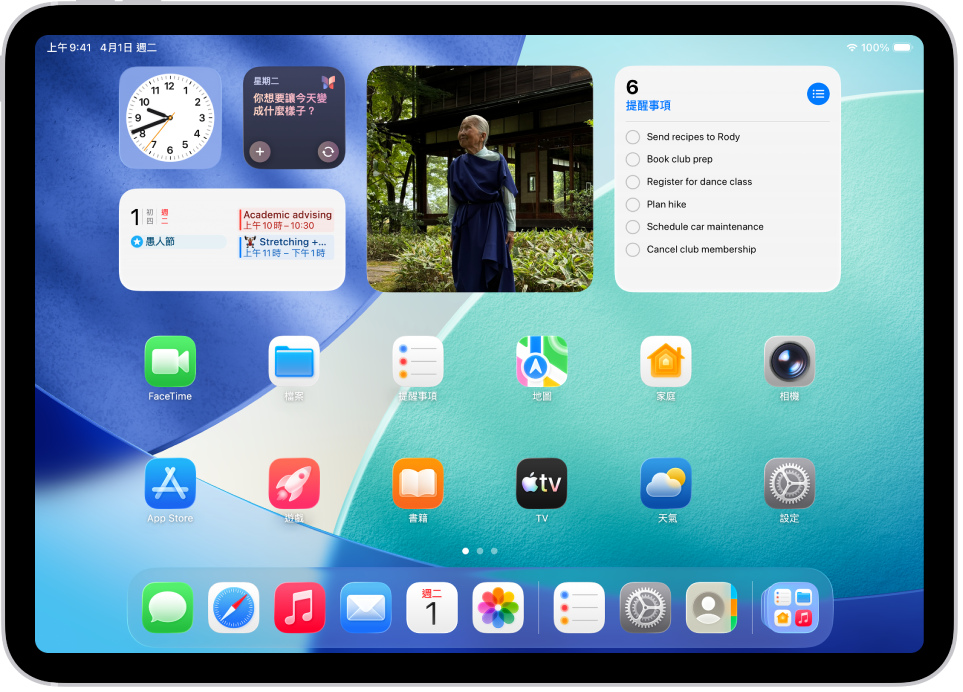
透過 Exposé 檢視和切換 App
Exposé 會顯示所有已開啟的 App 與視窗,並可讓你在其之間切換。
從螢幕底部向上滑動,在螢幕中央暫留,然後抬起手指。

若要瀏覽打開的 App,請左右滑動。
若你在同一個畫面上使用多個視窗,這些視窗會顯示在右側。其他打開的 App 則顯示在左側。
點一下 App 視窗來打開。
也請參閱在 iPad 上打開 App
感謝您提供意見。